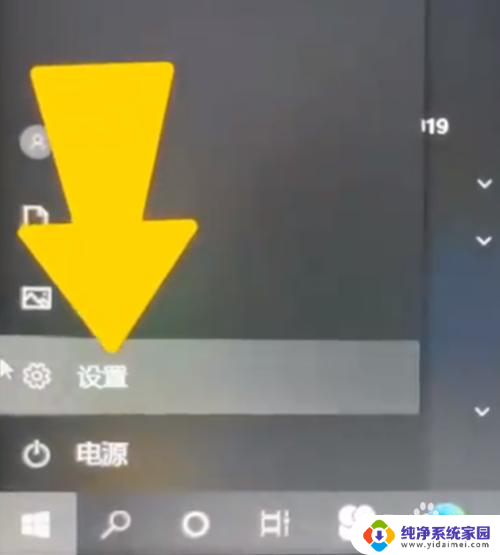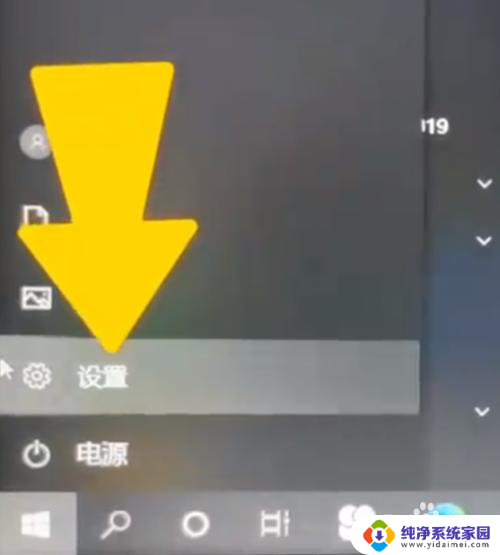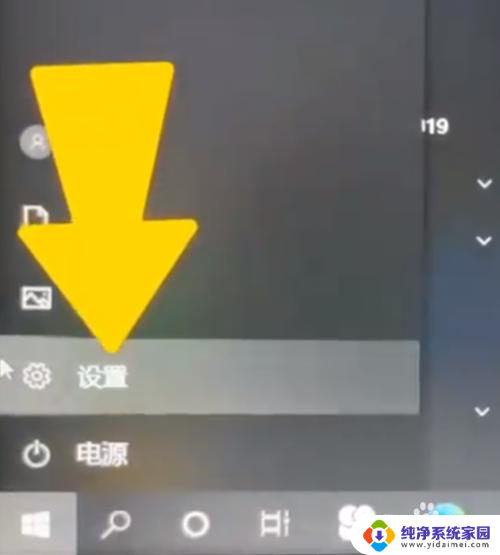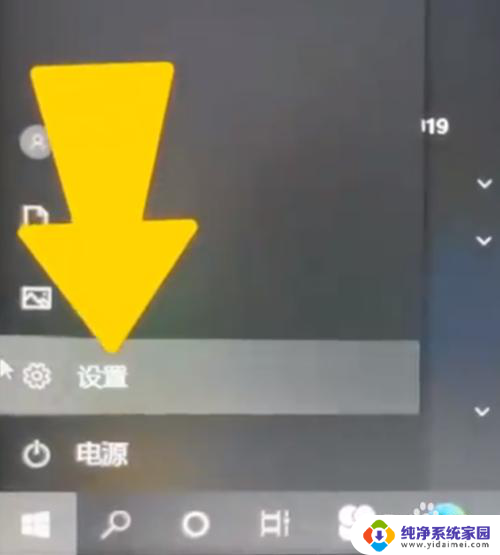电脑锁频密码设置 电脑锁屏密码的设置步骤和方法
更新时间:2024-03-02 14:45:33作者:yang
如今随着科技的不断进步,电脑已经成为人们生活中不可或缺的工具,随之而来的安全问题也逐渐引起人们的关注。为了保护个人隐私和保密信息的安全,设置电脑锁屏密码已成为一种常见的措施。电脑锁屏密码的设置步骤和方法多种多样,既可以通过系统自带的设置进行,也可以使用第三方软件进行加密保护。在这篇文章中我们将详细探讨电脑锁屏密码的设置步骤和方法,帮助大家更好地保护个人信息的安全。
电脑锁频密码设置
1、打开【控制面板】;
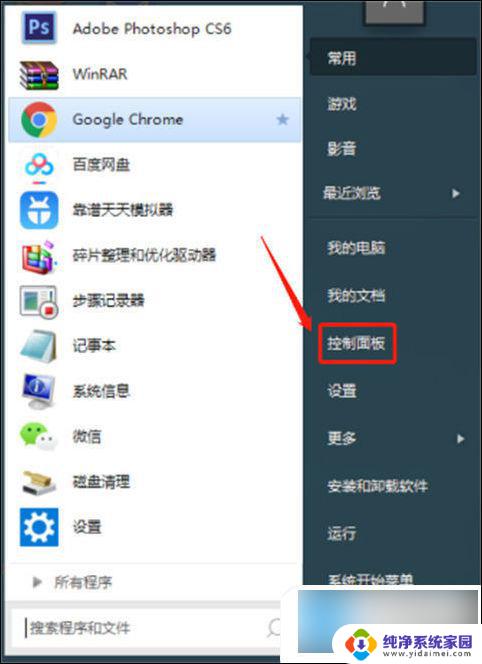
2、选择【用户账户】;
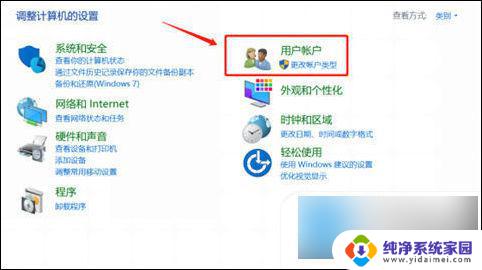
3、点击【用户账户】;
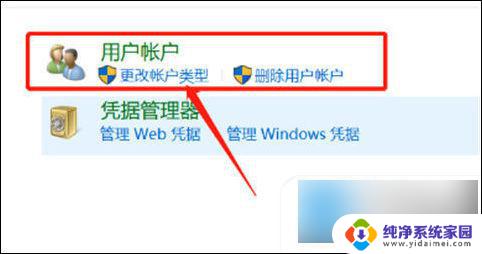
4、点击【在电脑设置中更改我的账户信息】;
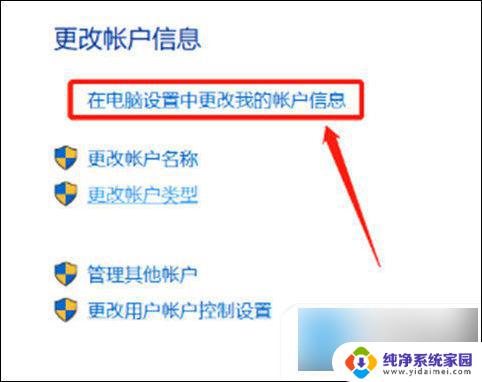
5、点击左栏【登录选项】中的【密码】;
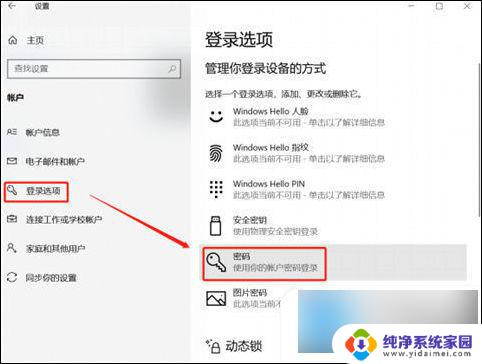
6、输入要设置的密码,点击下一步即可。
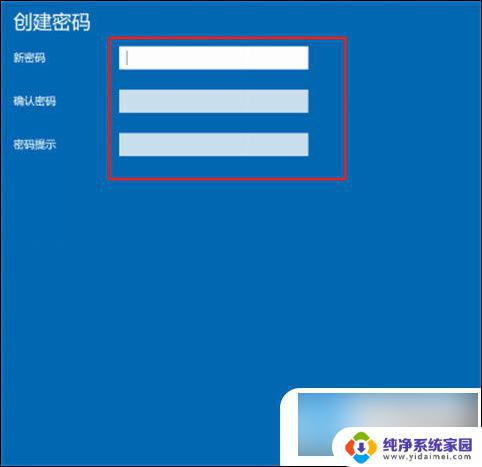
以上就是电脑锁频密码设置的全部内容,有需要的用户可以按照这些步骤进行操作,希望能对大家有所帮助。